Tutorial Mailing dari Microsoft Exel ke Microsoft Word
Selamat datang temen temen di blog pusat pengetahuan
Hari ini admin akan share bagaimana cara Mailing dari Ms.Exel Ke Ms.Word Kasus nya adalah ketika temen temen memiliki data yang sangat banyak di Ms.Exel, tetapi ketika ingin di print data nya terlalu banyak dan tidak akan cukup pada satu lembar kertas
cara mengatasi kasus tersebut yaitu dengan cara menggunakan fitur mailling sehinga data di exel akan di pindah kan ke Word dan data bisa di print
untuk tutorialnya silahkan ikuti langkah - langkah nya di bawah ini
1. Contoh kita akan memindahkan sebuah data siswa
2. Lalu klik Mailings --> Pilih Step by step Mail Merge
3. Pilih Letters --> dan pilih next : starting document
4. Pilih Use the current document, Pilih Next : Select recipients
5. Pilih Use an existing list, lalu pilih Browse dan cari file Exel nya
6. Pilih file exelnya klik open
7. Maka akan muncul tampilan seperti gambar di bwah ini pilih Form Responses dan klik OK
8. Maka akan muncul tampilan seperti gambar di bawah ini, langsung klik saja OK
9. Jika sudah pilih Mailings, pilih insert Merge field , masukan data nya nama, kelas, tempat lahir, tgl lahir, dan agama
10. Maka tampilannya akan berubah seperti ini
Data nama masih belum muncul, untuk melihat datannya klik
11. Maka akan muncul datanya seperti gambar di bawah ini
12. untuk memunculkan semua datanya yang ada di exel pilih
13. Pilih Mailings, pilih Finish & Merge , pilih edit individual document
Maka Semua data siswa yang ada di exel akan pidah ke word
tinggal kita atur dan kita rapihkan datanya
tinggal kita atur dan kita rapihkan datanya
14. Sukses, semoga bermanfaat




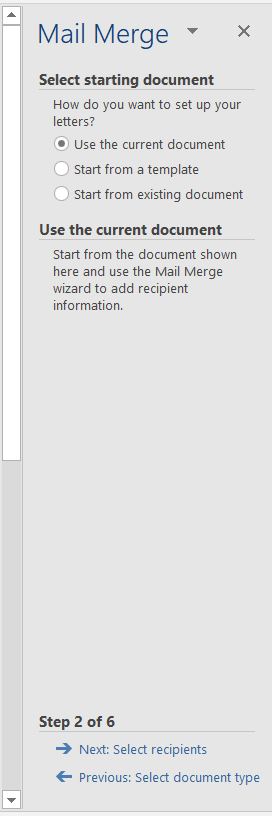


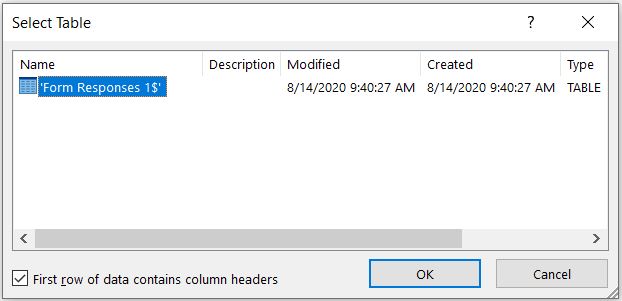







0 Response to "Tutorial Mailing dari Microsoft Exel ke Microsoft Word"
Post a Comment